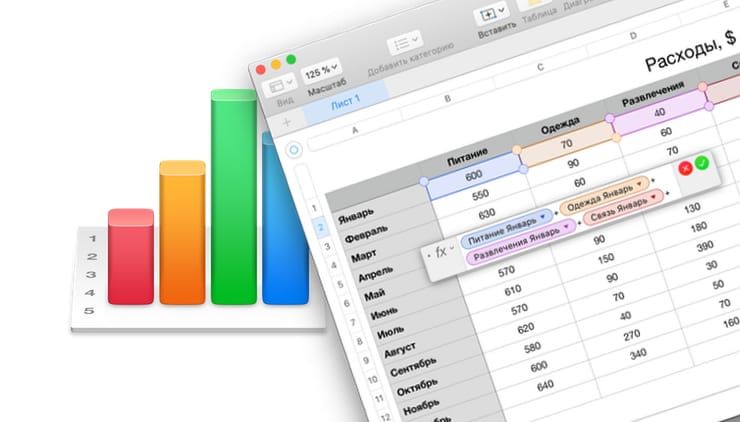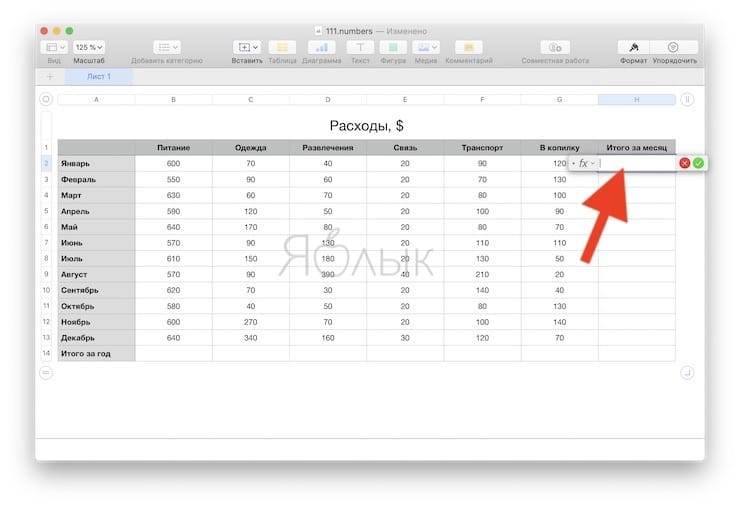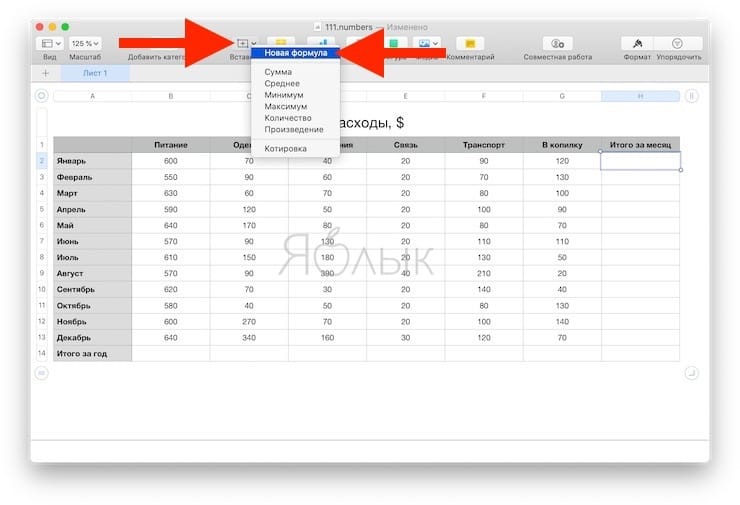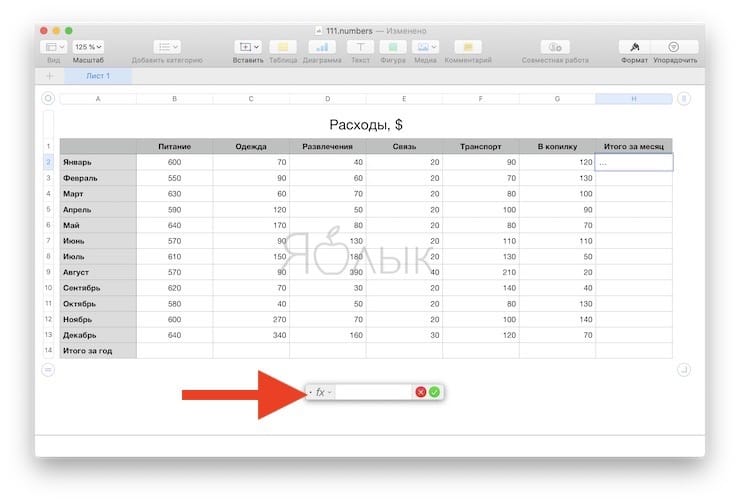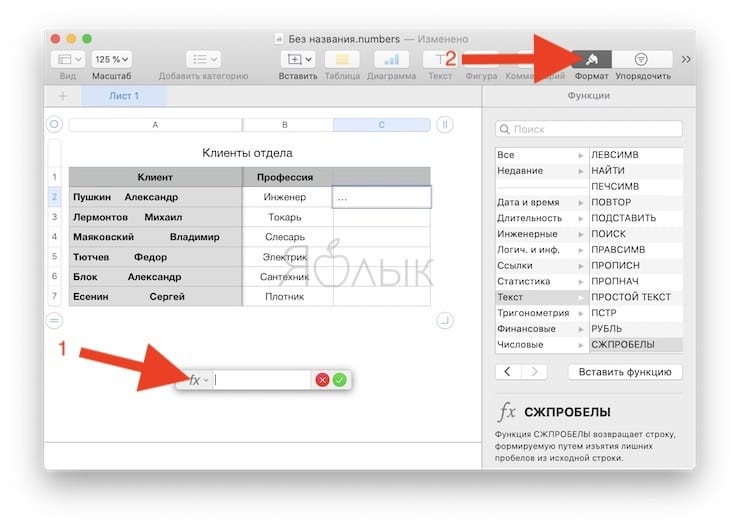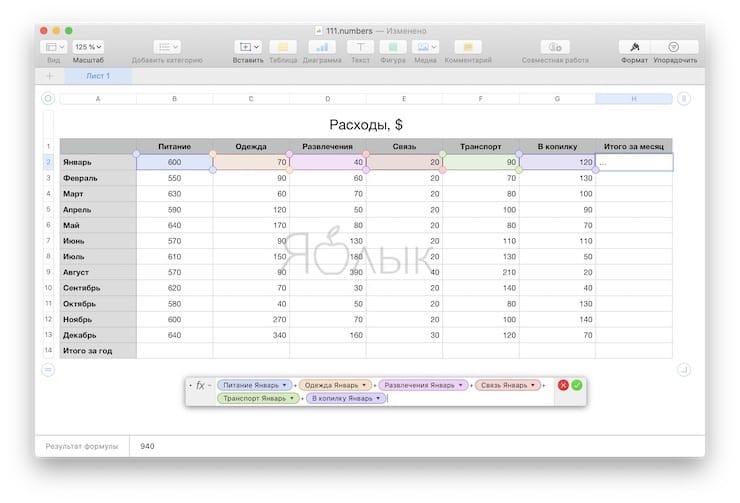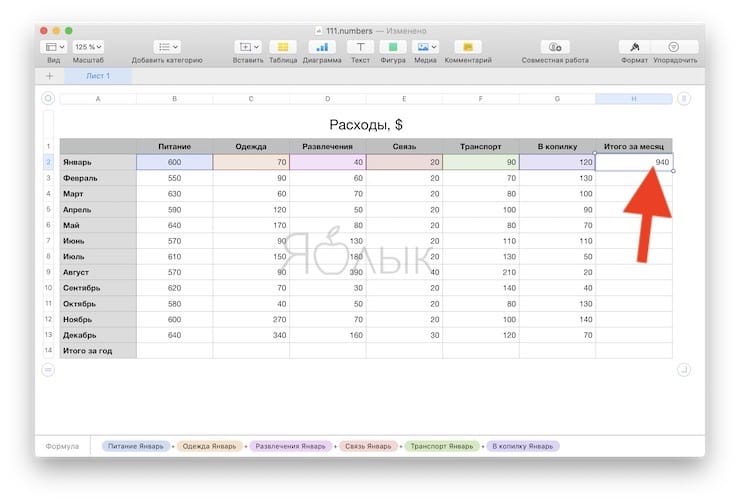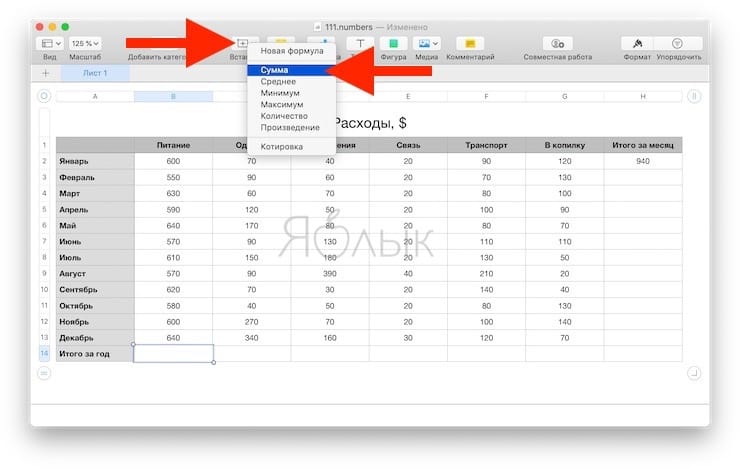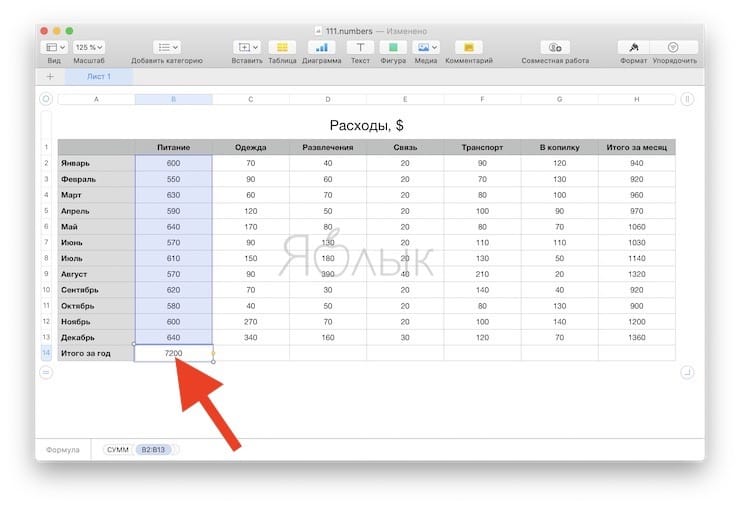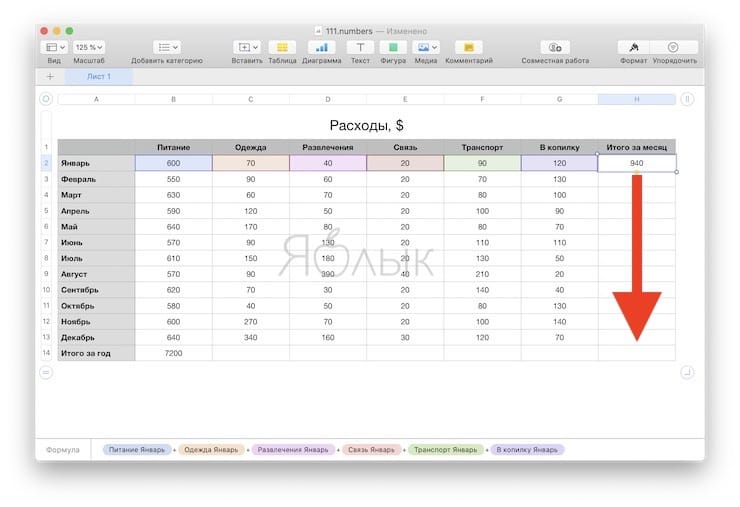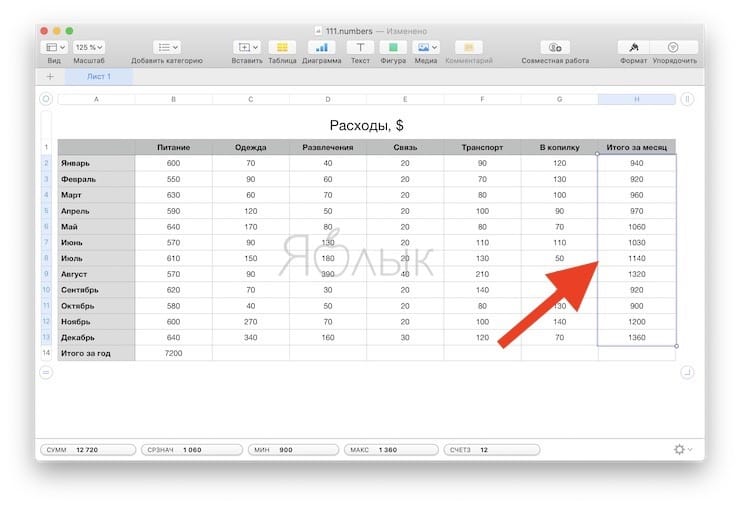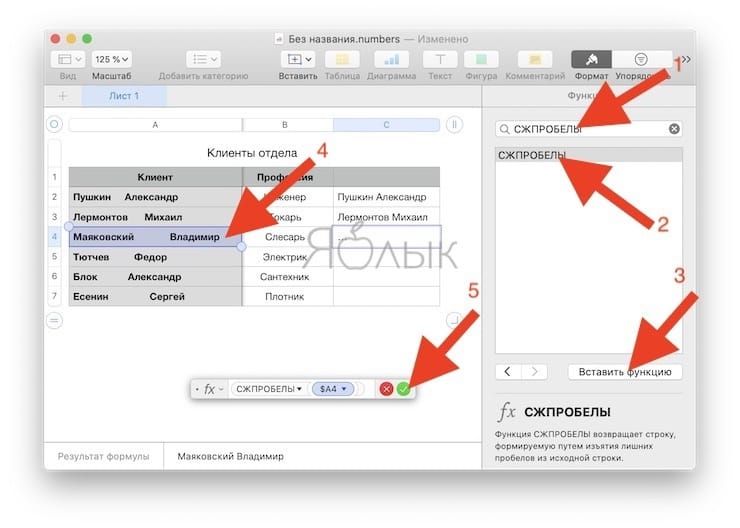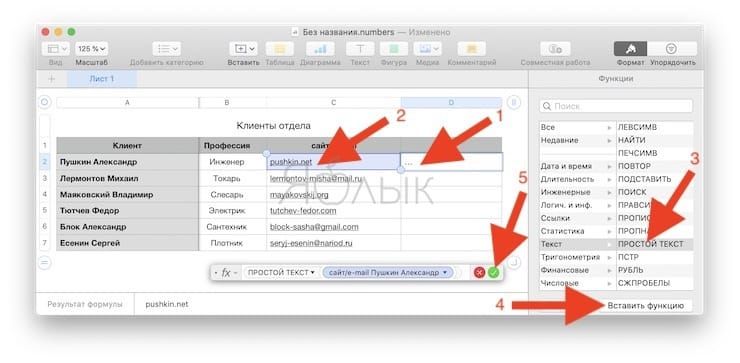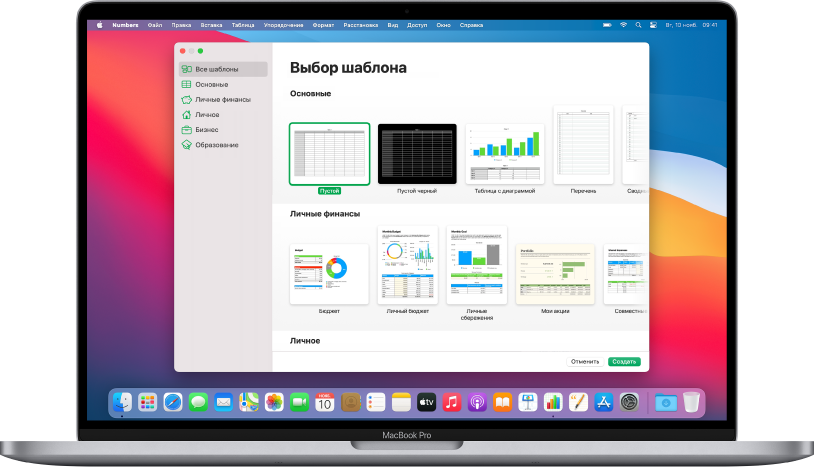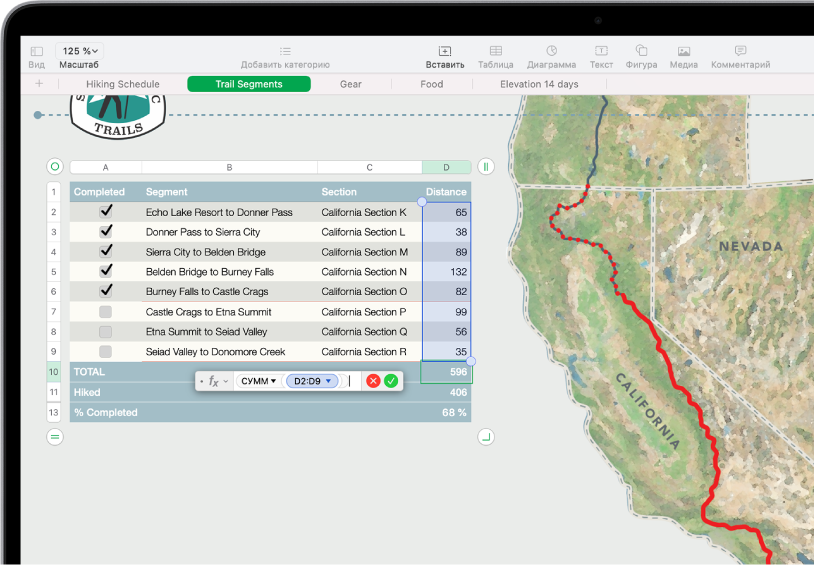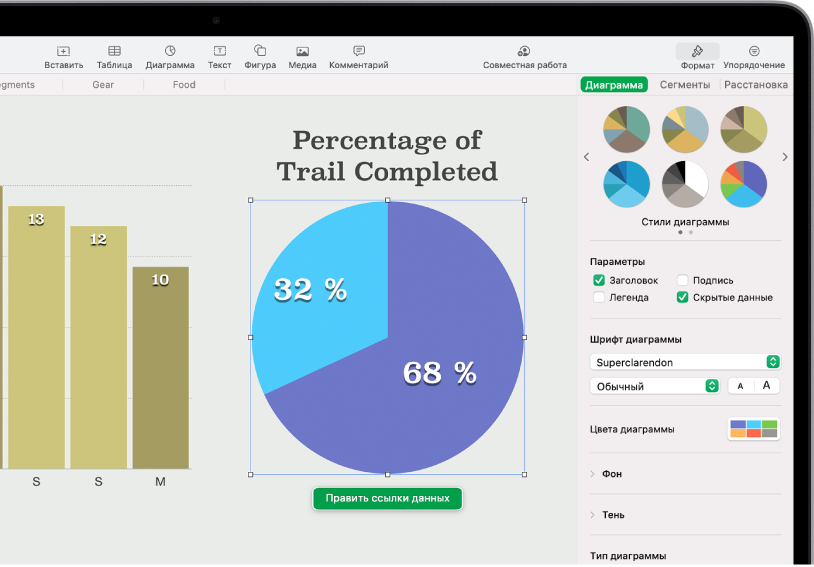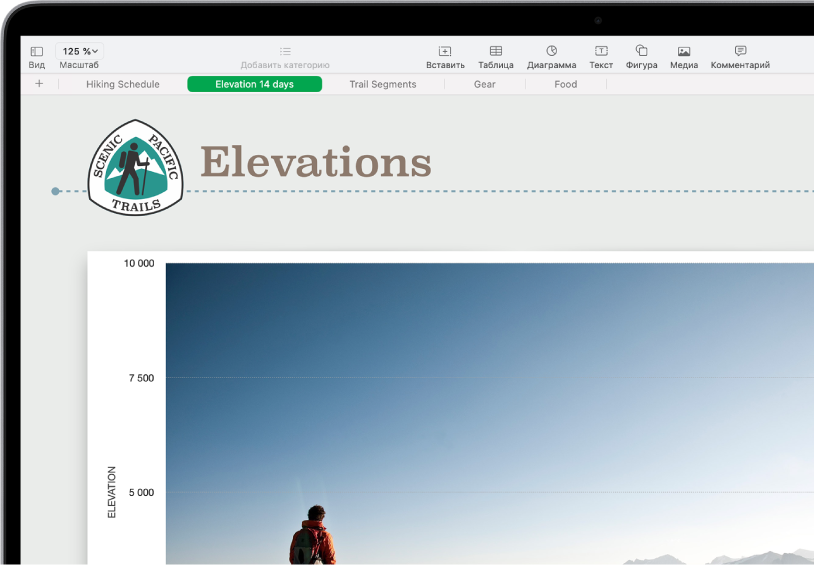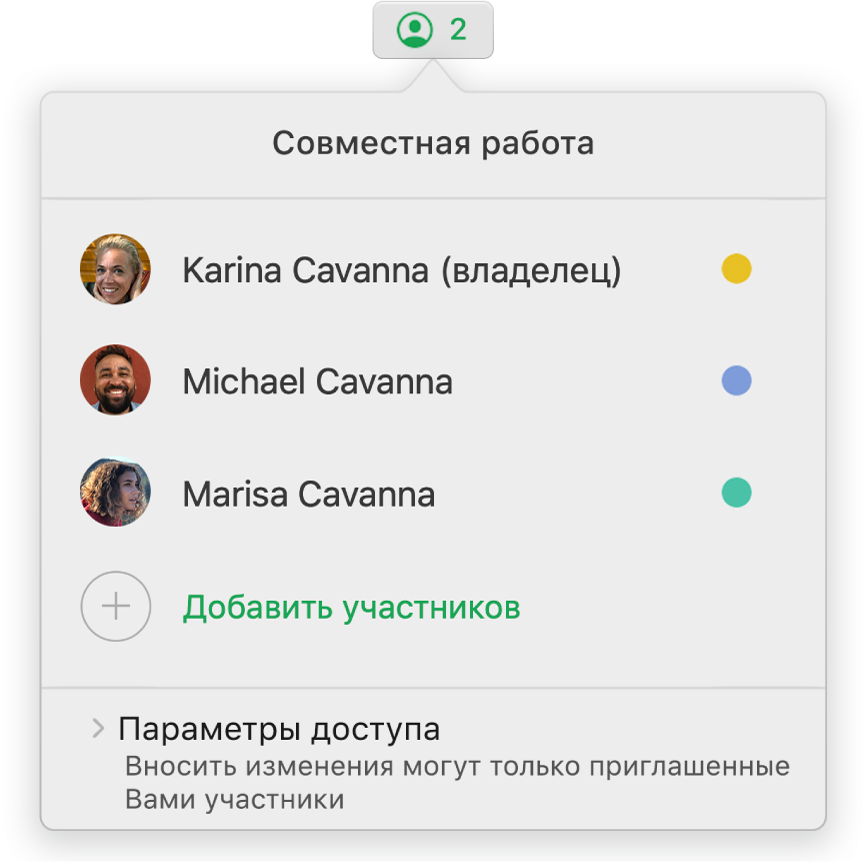Как сделать таблицу в numbers
Как в программе Numbers на Mac создавать таблицы с функциями и формулами, как в Excel
Вы используете Numbers на своем Mac для слежения за данными, их регистрацией, изменениями и анализом? Может быть вы и не знаете, но это приложение предлагает несколько встроенных инструментов, которые помогут лучше обрабатывать данные.
С Numbers вы можете окончательно отказаться от калькулятора и перестать тратить время на ручную работу. Мы постараемся показать вам, как использовать формулы и функции в Numbers для упрощения работы с данными.
Как открыть редактор формул в Numbers на Mac
Прежде чем приступить к вставке формул и функций в Numbers, стоит ознакомиться с Редактором формул.
Воспользоваться им легко, просто щелкните по ячейке, в которую вы хотите добавить формулу или функцию и введите там знак равенства =.
Этого уже достаточно, чтобы открыть редактор. Также можно кликнуть на вкладку Вставить → Новая формула на панели инструментов, что тоже откроет Редактор формул.
Вы можете перемещать редактор формул, перетаскивая его за левую сторону. Изменение размера возможно за счет перетаскивания двухсторонней стрелки слева или справа.
Если нажать при открытом редакторе формул кнопку Формат, откроется Браузер функций, в котором размещено множество различных функций с описанием.
В качестве примера создадим таблицу ежемесячных расходов, в которой необходимо просуммировать строки и столбцы в итоговое значение за месяц и год. Для этого:
1. Установите курсор в пустую ячейку и введите в нее символ = для вызова Редактора формул.
2. Укажите ячейки, которые необходимо суммировать. Они появятся в Редакторе формул.
3. Нажмите зеленую кнопку в Редакторе формул для автоматического подсчета и записи ответа в ячейку.
Вы также можете использовать арифметические операторы для вычитания, умножения и деления. Числа же можно вводить как с десятичными знаками, так и без них.
Если же формула введена неверно или не нужна, то нажмите красный крестик, чтобы закрыть это окно без сохранения изменений.
Кроме того, для удобства Numbers предлагает некоторые основные формулы, при использовании которых вам даже не понадобится вызывать Редактор формул.
Создадим то же действие в нашей таблице, но с другими данными и при помощи кнопку Вставить, которая используется для быстрого применения формулы без использования редактора.
4. Выберите ячейку, в которой вы хотите использовать формулу.
5. Нажмите кнопку «Вставить» на панели инструментов и выберите один из вариантов: Сумма, Среднее, Минимум, Максимум, Количество, Произведение или Котировка.
В нашем случае мы выбираем вариант Сумма.
6. Numbers пытается автоматически сделать правильное предположение для формулы на основе данных вашей таблицы. Довольно часто Numbers не ошибается, но так случается не всегда. Если программа произвела неправильный подсчет (выделенные ячейки не подходят для использования), используйте Редактор формул из предыдущей инструкции.
Как скопировать формулы и функции, чтобы применить в других строках и столбцах таблицы
С примерами, которые мы показали выше, вы, скорее всего, захотите применить формулу или функцию к более чем одной ячейке. Таким образом, вы можете легко использовать формулу в соседних ячейках, в строках или столбцах в зависимости от размещения данных.
Выберите ячейку с формулой, которую вы хотите скопировать. Когда вы увидите желтую точку на границе ячейки, щелкните по ней и перетащите в ячейки, в которые вы хотите скопировать формулу. Отпустите указатель.
Нужная формула или функция не только скопируется в эти ячейки, но и немедленно применится к соответствующим данным.
Дополнительные полезные формулы и функции
Если основных упомянутых уже формул или функций просто недостаточно для выполнения ваших актуальных задач, есть несколько других полезных способов работы с вашими данными.
Удаление лишних пробелов
Если данные в вашей электронной таблице были взяты из базы данных, то они не всегда могут быть отформатированы нужным вам образом. Используя приведенный выше пример таблицы клиента, вы можете получить имя и фамилию клиента с большим числом пробелов между ними. Это может вызвать проблемы при автоматической отправке электронных писем, использующих эти имена или их слияние.
С помощью функции СЖПРОБЕЛЫ (Trim) в Numbers мы можем автоматически удалить эти лишние пробелы за несколько простых действий.
1. Выберите ячейку, в которой вы хотите использовать формулу, а потом откройте Редактор формул и Браузер функций.
2. Найдите функцию СЖПРОБЕЛЫ (можно воспользоваться поиском), выберите ее в списке и нажмите «Вставить функцию».
3. В редакторе формул нажмите на исходн. строка, а затем щелкните по ячейке с данными.
4. Нажмите на зеленую галочку, чтобы применить формулу.
Теперь у нас сформировался корректный и правильный список имен клиентов без лишних пробелов. В таком формате данные не станут причиной сбоев в другом программном обеспечении.
Преобразование в обычный текст
Еще одна функция в Numbers, которая может оказаться очень полезной, особенно при получении данных из различных источников – это ПРОСТОЙ ТЕКСТ. Возможно, в вашей таблице есть текст и цифры, которые каким-то образом отформатированы. Это могут быть ссылки, которые можно нажимать, или подчеркнутые, выделенные жирным или курсивом имена.
Используя функцию ПРОСТОЙ ТЕКСТ вы можете избавить текст от лишнего форматирования.
1. Выберите ячейку, в которой вы хотите разместить формулу, и откройте Редактор формул и Браузер функций.
2. Найдите функцию ПРОСТОЙ ТЕКСТ, выберите его в списке и нажмите «Вставить функцию».
3. Нажмите на исходн. строка, а затем щелкните по ячейке с данными.
4. Нажмите на зеленую галочку, чтобы применить формулу.
Теперь вы сможете увидеть свои текстовые данные без наложения эффектов и шрифтов, URL-ссылок или другого форматирования.
Более простые способы анализа данных в Numbers
Управлять данными и анализировать их в электронных таблицах Numbers можно гораздо проще с помощью формул и функций. Для обработки чисел и текста попробуйте использовать формулы и изучите некоторые из других встроенных функций, предлагаемых Numbers. Вы просто никогда не знаете, какая из них может оказаться полезной, пока не протестируете их.
Как организовать данные в Numbers (по типу сводных таблиц)
Russian (Pусский) translation by Ellen Nelson (you can also view the original English article)
Сводные таблицы обожаемы пользователями Microsoft Excel или Таблиц Google. Электронные таблицы являются отличным инструментом для сбора и хранения данных. Но, они могут так быстро разрастись, что становится сложно найти в них смысл. Вот где на помощь приходят сводные таблицы.
Я всегда любил Apple Numbers за его простоту и интерфейс, но в нем нет ни одной функции, которые помогали мне сортировать большие наборы данных. Без сводных таблиц, таблицы в Numbers это просто стены данных. До недавнего времени в Numbers не было сводных таблиц.
Когда Apple выпустила последнее обновление их приложения для таблиц — Numbers, я заметил, как они мельком упомянули функцию, которая по названию напоминает сводные таблицы Numbers. В Apple Numbers 5.2, добавлена новая функция, называемая смарт-категории, которая способна внести некую осмысленность в ваши данные. Мы с вами сделаем нечто подобное на сводные таблицы в Numbers.
Прежде чем продолжать урок, убедитесь, что у вас последняя версия Numbers. Проверьте версию Numbers, открыв приложение и перейдя Numbers > О программе Numbers. Убедитесь, что используете хотя бы версию 5.2. Вы всегда можете открыть App Store на macOS и проверить нужны ли вам обновления.
Смотри и учись
Категории в Numbers почти как сводные таблицы, и это чисто новая функция. Я сделал видео-урок, посмотрев который, то вы увидите всю силу организации данных. Посмотрите это видео чуть ниже, чтобы лучше познакомиться с этой новой аналитической функцией.
Хотите знать ещё больше? Тогда читайте это иллюстрированное руководство, поясняющее то, как организовывать и подытоживать данные.
Скачайте пример данных
Это просто образец данных, которые вы можете использовать, следуя данной инструкции. Вот почему я заготовил книгу Numbers, в которой достаточно данных, чтобы начать работать с новой функцией Категории. Скачайте данные по этой ссылке. Вы можете использовать эти данные для создания сводной таблицы в Numbers.
Чтобы узнать больше об основах Numbers и о том, как работать с данными, смотрите в руководстве ниже, которое поможет вам с формулами:
Зачем организовывать данные в таблице?
Во-первых, это помогает понять почему так полезно организовывать данные в таблицах. Давайте начнём со снимка данных входящих в этот урок. Каждая строка — это запись отдельной транзакции.

Конечно вы можете увидеть отдельные строки и записи в этих данных. Но как вы найдёте в них смысл или найдёте итоговую сумму?
Использование функцию «Умных» категорий в Numbers, поможет вам ответить на все следующие (и другие) вопросы, касательно образца данных:
Проще говоря, эта новая функция поможет вам подытоживать и понимать ваши данные. Проблема не в нехватке данных, а в том, что сложно подытожить 100 строк с данными. Решением является использование сводных таблиц в Numbers, или, как называет их Apple — смарт‑категории.
В прежние времена, чтобы решить такие задачи, вы бы фильтровали, делали промежуточные итоги и отдельные расчёты (или просто бы перенесли данные в Excel). Всё изменилось, когда Apple добавила «Умные» категории, которые помогают вам понять данные.
Как использовать смарт-категории в Numbers
Теперь, когда вы узнали почему смарт-категории и организация данных так полезны, давайте рассмотрим это на примере.
Выберите таблицу, нажмите кнопку Упорядочить в правом верхнем углу программы Numbers. Вы увидите новую панель с несколькими опциями для работы с данными.
В Numbers 5.2, когда вы нажимаете на кнопку Упорядочить, там будет три параметра. Два из них уже были в Numbers и добавился новый Категории. Вот, что делает каждая из опций:
Давайте рассмотрим пример использования Категорий, или сводных таблиц в Numbers, чтобы подытожить таблицу в Numbers.
Для начала работы с этой функцией, кликните по таблице, а затем нажмите кнопку Упорядочить в правом верхнем углу окна приложения. Затем, выберите Добавить категорию и выберите поле таблицы, по которому вы хотите организовать ваши данные. В первом примере, давайте выберем Delivery State, чтобы группировать данные по штату.

Теперь ваши данные сгруппированы и упорядочены, по тому критерию, который вы выбрали. Обратите внимание на скриншот ниже, теперь таблица сведена по штатам, где все строки соответствуют критерию над ними. Для примера, смотрите снимок ниже.

Это лишь основы того, как упорядочить данные в Apple Numbers. Просто выберите категорию, и вы увидите данные, собранные под ней.
Ранее, я поставил три задачи, с которыми функция «Умные» категории должна нам помочь. Теперь, давайте рассмотрим на практике то, как решить четыре поставленные задачи с образцом данных.
1. В каких штатах больше всего продаж?
Итак, мы уже начали группировать наши данные по штатам. Но, нам всё ещё требуется суммировать итог по каждому штату.
В столбце Order Amount, нажмите на значок шестерёнки, а затем выберите Подытог. Это добавит промежуточные итоги по штатам.
Теперь, нам нужно всё это свернуть. Правым кликом по первой ячейке штата и выберите Свернуть группы одного уровня. Это свернёт всё до строчек с названием штата для простоты обзора и подытоживания.

Теперь, я просто нажму правым кликом по заголовку столбца Подытог, и выберу Сортировать «Order Amount» в порядке убывания.

Вот и всё! Теперь у нас штаты отсортированы по итогу. С возможностью сведения данных, вы можете быстро наловчиться и куда быстрее понимать, как идут дела.
2. Кто лучшие клиенты?
Теперь, мы можем создать нечто подобное, чтобы узнать кто наши лучшие клиенты. Вместо группировки по штату, на этот раз, мы будем группировать по клиенту.
Всё что вам нужно сделать, это изменить Категории из списка с Delivery State на Customer Name. Всего в пару кликов, данные организованы и упорядочены по клиенту вместо штата.
Затем, повторите те же шаги с правым кликом по имени клиента и выберите Свернуть группы одного уровня.

Хотите попробовать посмотреть на данные по-другому? Вместо того чтобы смотреть на итог по клиенту, узнаем, какой клиент, размещает самый большой заказ, в среднем.

Ну вот! Мы повторили шаги из первого примера и изменили отображение данных, сфокусировавшись на клиенте вместо штата.
3. Что лучше всего продаётся?
Этот пример похож на два предыдущих. У нас есть столбец с данными того, что мы поставляли (business unit), поэтому, давайте просто изменим категорию из выпадающего списка на Business Unit. Теперь результаты данных собраны по товару.
Теперь давайте погрузимся немножко глубже и добавим два уровня данных. С правой стороны, снова нажмите Добавить категорию, но на этот раз выберите Customer Name. Заметьте, что теперь вы видите не только итог по товару, а также и на уровне клиента.

Вот и всё! Вы можете добавить множество уровней для упорядочивания и подытоживания данных.
Продолжаем учиться
В этом уроке вы узнали, как упорядочить данные в Apple Numbers и сделать их более наглядными. Таблицы предназначены не только для сбора данных, они вполне могут служить аналитическим инструментом, для наглядного отображения данных.
Узнайте больше о Numbers и о том, как другие приложения подытоживают данные, из дополнительных уроков ниже:
Вы уже пробовали новую функцию сводных таблиц в Numbers? Узнать если знаете функцию или приём, который я ещё не описывал.
Руководство пользователя Numbers
Начало работы с использованием шаблона
Работа с любой электронной таблицей всегда начинается с выбора модели, называемой шаблоном. В шаблонах можно замещать диаграммы и данные по умолчанию своим собственным контентом, а также добавлять новые таблицы, формулы и другие объекты.
Добавление данных в таблицу
Можно ввести собственные данные или импортировать данные из другого файла. Вы можете также выбрать одну из множества встроенных формул, таких как сумма или среднее значение, и добавить ее в любую ячейку. Чтобы разместить все необходимые данные, можно добавить дополнительные строки и столбцы.
Создание диаграммы
Можно иллюстрировать данные 2D-диаграммами или интерактивными диаграммами. При изменении данных в таблице диаграмма будет обновляться автоматически.
Структурирование данных с помощью листов
Можно структурировать данные в таблице с помощью разных листов. Каждый лист будет соответствовать определенному типу информации, которую Вы хотите упорядочить, например доходы, расходы и т. д. Чтобы перейти к нужному листу, нажмите соответствующую вкладку вверху таблицы.
Совместная работа в режиме реального времени
Приглашайте других пользователей работать над таблицей вместе с Вами. Все приглашенные пользователи видят вносимые изменения, при этом Вы можете выбирать, кому разрешить редактирование таблицы, а кому — только просмотр.
Это руководство поможет Вам начать работу с Numbers 10.3 на Mac. Чтобы узнать, какая версия Numbers установлена на Вашем Mac, откройте меню Numbers в верхней части экрана и перейдите в «Numbers» > «О приложении Numbers». Чтобы просмотреть это руководство, нажмите «Оглавление» вверху страницы либо введите слово или фразу в поле поиска. Также можно загрузить руководство из Apple Books (в регионах, где этот сервис доступен).
За более подробной информацией обращайтесь на веб-сайт поддержки Numbers.